Molti utenti di Outlook segnalano lo stesso problema quando utilizzano la funzione di ricerca di Outlook. Siete anche voi tra gli utenti per i quali Outlook si blocca durante la ricerca? Se è così, ho buone notizie per voi. È possibile risolvere facilmente questo problema applicando alcuni metodi. Ecco perché ho scritto questo articolo che spiega alcuni metodi efficaci per risolvere questo errore di Outlook. Quindi, iniziamo!
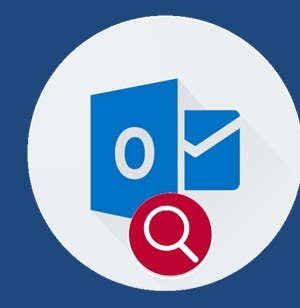
Parte 1: Perché Outlook si blocca durante la ricerca?
Outlook si blocca quando si usa la ricerca è un problema comune. Le ragioni di questo problema sono molteplici. Scopriamo i possibili motivi per cui Outlook si blocca durante la ricerca.
Motivo 1: File PST danneggiati
I problemi di corruzione di Outlook si verificano se si commettono errori nell'utilizzo di Outlook o del file .pst, poiché Outlook è molto suscettibile alla corruzione. Quando si verifica il danneggiamento, Outlook inizia a visualizzare numerosi messaggi di errore.
Motivo 2: Problema di compatibilità
Il problema della barra di ricerca di Outlook si verifica se la versione di Outlook è incompatibile con il sistema operativo in uso.
Motivo 3: Errore del registro di Windows
Questo errore può verificarsi se vengono apportate modifiche al file di registro di Windows. E quando si tratta di modifiche al registro, ciò può avvenire per una serie di motivi.
Motivo 4: Componenti aggiuntivi non necessari
I componenti aggiuntivi di Outlook offrono al vostro account ulteriori funzioni. Tuttavia, i componenti aggiuntivi difettosi possono occasionalmente essere responsabili di diversi errori di Outlook.
Motivo 5: Attacchi virali
Quando si utilizza la ricerca, Outlook si blocca se il computer o un file di Outlook è infettato da un virus.
Ora conoscete i motivi dell'errore di Outlook. È quindi giunto il momento di risolvere questo problema. Nella prossima parte, verranno illustrati alcuni metodi efficaci che vi aiuteranno a risolvere i problemi di Outlook che si blocca durante la ricerca.
Parte 2: Come risolvere il crash di Outlook durante la ricerca?
Vediamo ora 5 metodi efficaci per risolvere gli arresti anomali di Outlook quando si utilizza la ricerca.
# Metodo 1: Riavviare il computer
Ora, prima di applicare qualsiasi metodo, la prima cosa da fare è riavviare il computer. A volte il riavvio del computer risolve alcuni problemi minori del programma.
# Metodo 2: aggiornare Outlook
È possibile che si stia utilizzando una vecchia versione di Outlook, causa del problema. Quindi, per risolvere gli arresti anomali di Outlook durante la ricerca, aggiornare Outlook. I passaggi sono qui:
Passo 1: Aprire MS Outlook.
Passo 2: Andare al file.
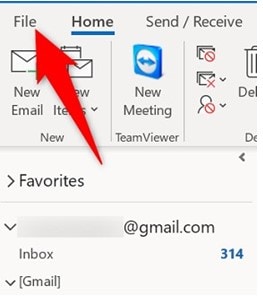
Passo 3: Nel pannello di sinistra, cliccare sull'account di Office.
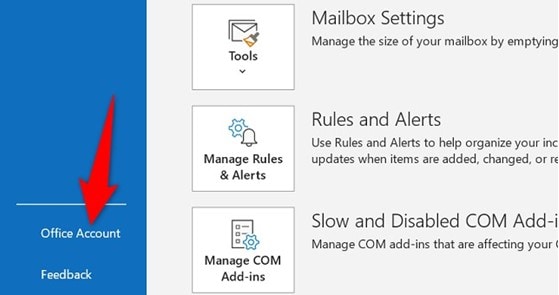
Passo 4: Selezionare quindi Aggiorna per accedere agli aggiornamenti di Office.
Per aggiornare il programma Outlook, cliccare sul pulsante Aggiorna ora.
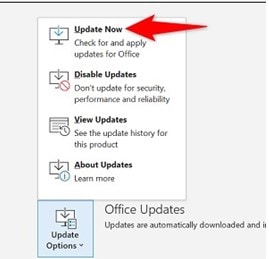
Riaprire Outlook per verificare il problema al termine della procedura di aggiornamento. Se Outlook continua a bloccarsi, passate alla soluzione seguente.
#Metodo 3: Riconfigurare le impostazioni dell'account di Outlook
La riconfigurazione delle impostazioni dell'account di Outlook è un'altra soluzione al problema del crash di Outlook. Ecco i passaggi per applicare questo metodo:
Passo 1: Avviare MS Outlook.
Passo 2: Scegliere l'opzione File. Quindi cliccare su di esso.
Passo 3: Accedere alle impostazioni dell'account.
Quindi, scegliere Impostazioni account nel menu a discesa.
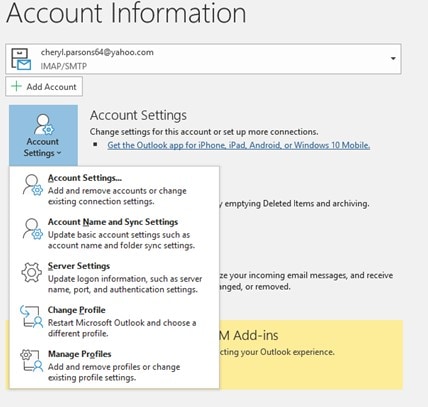
Passo 4: Ora, selezionare il programma Outlook.
Passo 5: Scegliere Ripara nella sezione dell'intestazione.
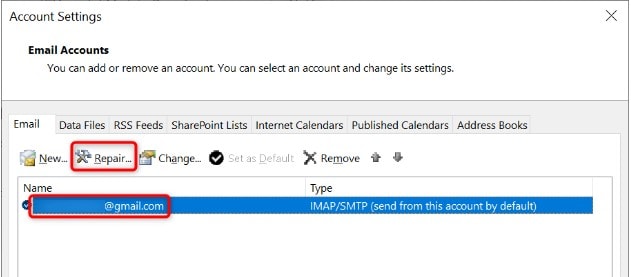
Passo 6: Inserire i dati dell'account di posta elettronica, se richiesto.
Una volta completata l'operazione, riaprire il programma Outlook per verificare se il problema è stato risolto.
#Metodo 4: Riparare i file PST/OST
Come ho detto, il danneggiamento del file PST è anche uno dei motivi alla base del crash di Outlook durante la ricerca. Ma la domanda è come si possono riparare i file PST di Outlook danneggiati per risolvere questo problema. Purtroppo, lo strumento di riparazione della posta in arrivo non è in grado di riparare i file PST gravemente danneggiati. Quindi, per risolvere questo problema, in questa parte vi presenterò lo strumento più affidabile per riparare i file PST/OST. Questo strumento affidabile è Wondershare Repairit for Email.
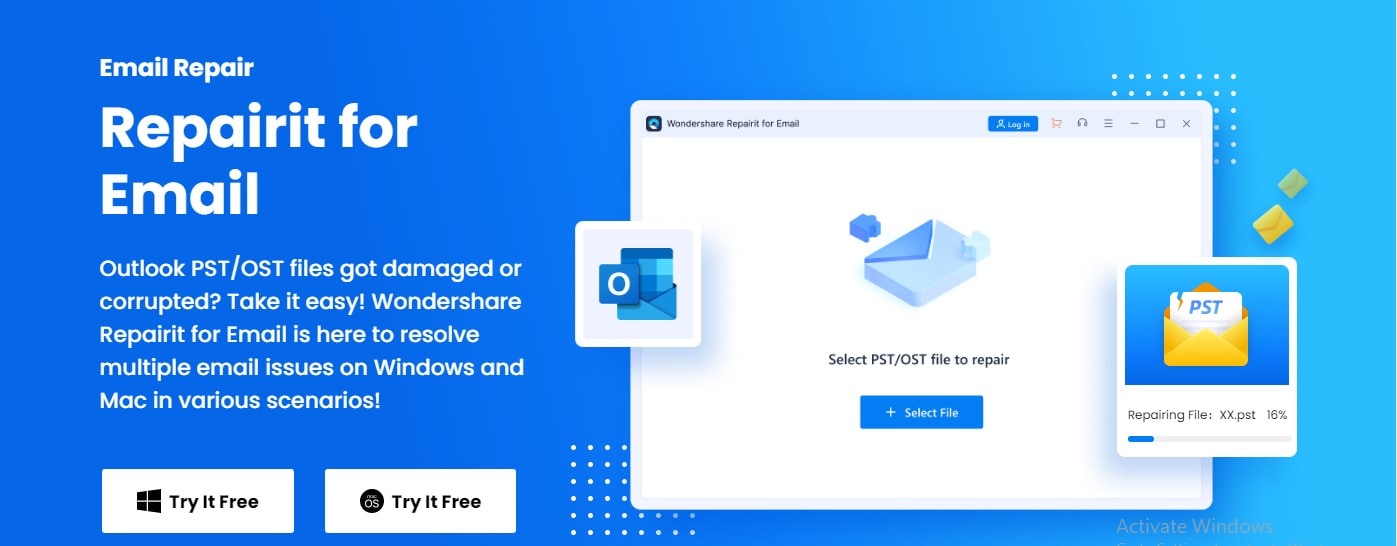

-
Riparare i file PST e OST danneggiati in Outlook in tutti gli scenari di corruzione delle E-mail, come ad esempio arresti anomali del disco rigido & settori difettosi, attacchi di virus & Trojan, corruzione & malfunzionamenti di Outlook, procedure di spegnimento improprie, ecc.
-
Ripristinare le E-mail di Outlook eliminate da parecchio tempo ed estrarre i messaggi di E-mail, le cartelle, i calendari, ecc. in pochi secondi.
-
Riparare le E-mail corrotte e ripristinare quelle eliminate con un'altissima percentuale di successo.
-
Riparare le e-mail in lotti senza limiti di dimensione e supportarne l'anteprima prima di salvarle.
-
Compatibile con Windows 7/8/8.1/10/11, Windows Server 2012/2016/2019 e MacOS X 10.11~ MacOS 12 (Monterey).
Wondershare Repairit for Email è un software di riparazione unico. Questo software ripara i file PST/OST danneggiati in tutti gli scenari di danneggiamento delle e-mail.
Gli scenari di corruzione delle e-mail possono essere di qualsiasi tipo, come attacchi di virus, settori danneggiati, guasti del disco rigido e così via. Questo software ripristina le e-mail cancellate e ripara le e-mail senza alcuna restrizione di dimensione.
Vediamo ora come riparare i file PST gravemente danneggiati con Wondershare Repairit for Email.
Prima di tutto, scaricate Wondershare Repairit for Email e procedete come indicato di seguito:
Passo 1: Aggiungere i file PST/OST danneggiati
Avviare Wondershare Repairit for Email. Quindi, premere "Seleziona file" per aggiungere i file PST/OST danneggiati.
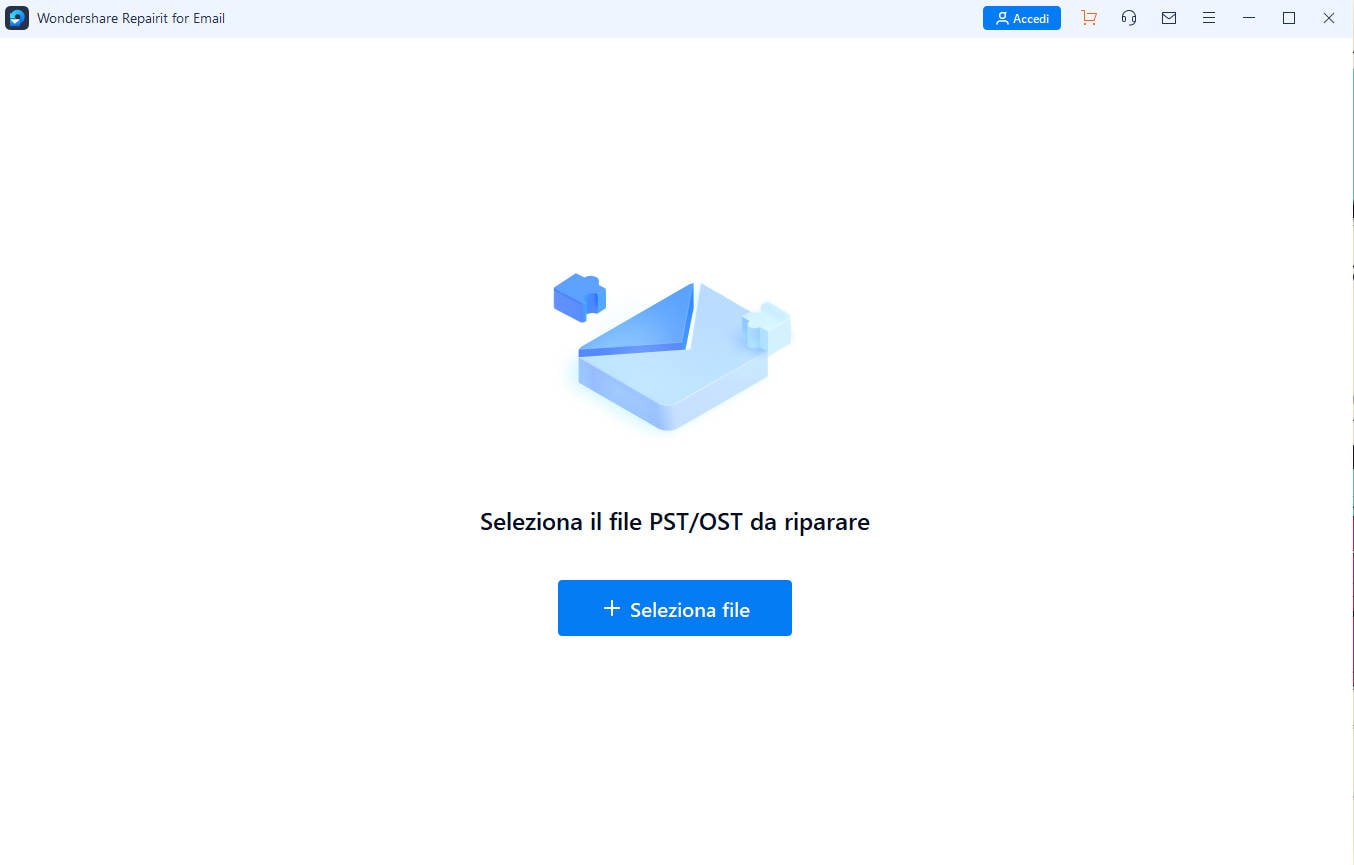
Cliccare sul pulsante "Trova" per selezionare i file dalla posizione desiderata, quindi cliccare sul pulsante "Ripara". È possibile aggiungere una singola e-mail o un gruppo di e-mail.

Passo 2: Riparare i file PST aggiunti
Repairit for Email ripara automaticamente i file PST/OST danneggiati. Aspetta un po'.

Passo 3: Visualizzare in anteprima e salvare le e-mail riparate
Una volta completato il processo di riparazione, è possibile visualizzare i dati della cassetta postale di Outlook ripristinati. Selezionare ciò che si desidera salvare, quindi cliccare sul pulsante "Salva" per salvare i file PST/OST riparati sul computer o sul Mac.
https://recoverit.wondershare.it/guide/repairit-for-email.html
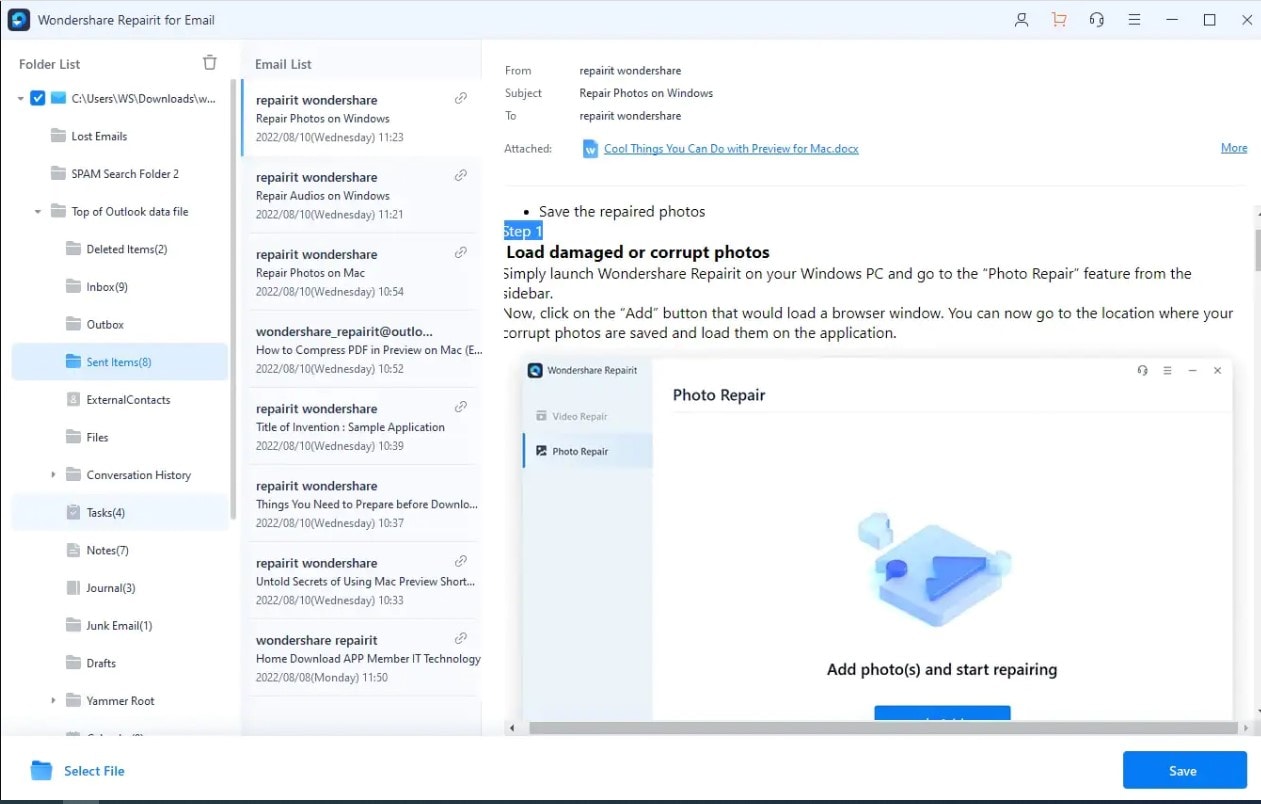
Ecco come riparare i file PST danneggiati in tre passi.
#Metodo 5: Disattivare il software antivirus
Diversi programmi antivirus si collegano ai programmi di sistema. Disattivando il software antivirus, è possibile rimediare al blocco delle ricerche da parte di Outlook. Quindi, provate una volta. Per disattivare il software antivirus, è necessario eseguire le seguenti operazioni:
Passo 1: Aprire il menu Start di Windows.
Passo 2: Digitare Windows Security. Quindi premere il tasto Invio.
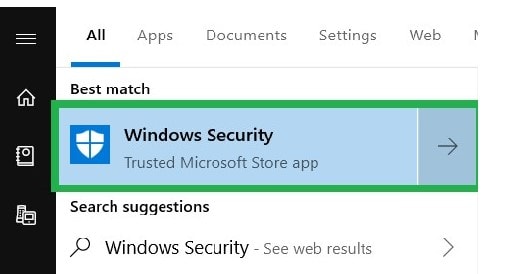
Passo 3: Selezionare Protezione da virus e minacce nel riquadro sinistro della finestra.
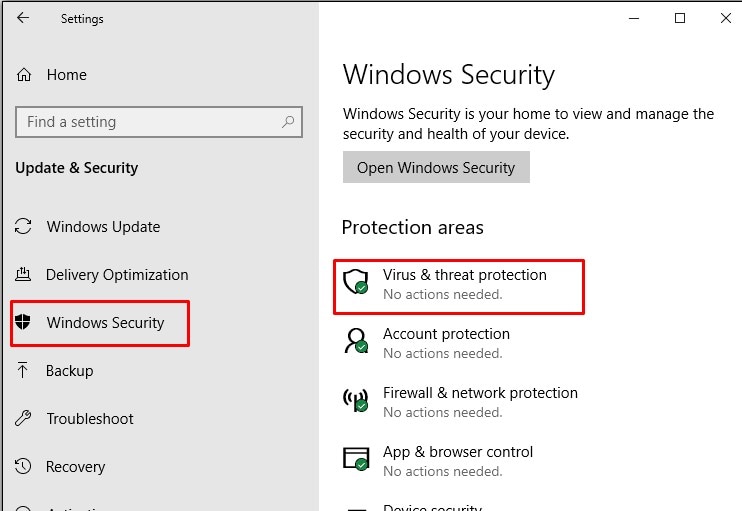
Passo 4: Per accedere alle impostazioni di protezione da virus e minacce, scorrere verso il basso.
Selezionare Gestione impostazioni.
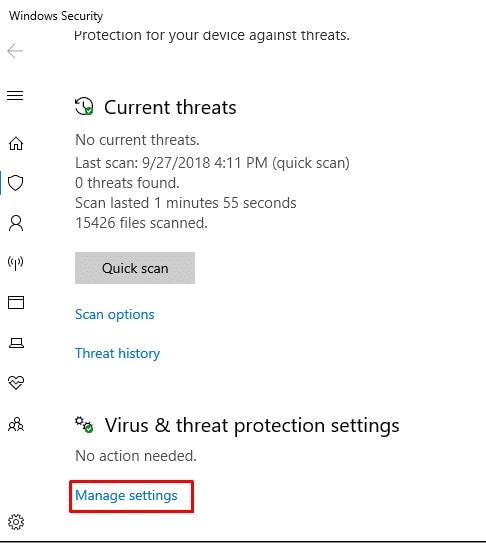
Passo 5: Quando è selezionata la protezione in tempo reale, cliccare sul pulsante di attivazione per disattivarla.
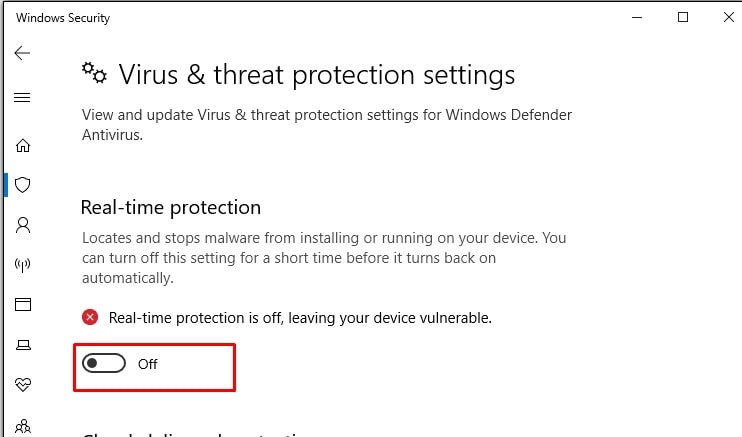
Parte 3: Suggerimenti per prevenire gli arresti anomali di Outlook
Poiché gli utenti di Outlook si trovano generalmente ad affrontare il problema degli arresti anomali di Outlook, in questa parte vi illustrerò i suggerimenti per evitare gli arresti anomali di Outlook. Parliamo quindi dei suggerimenti.
Suggerimento 1: Outlook obsoleto causa errori di Outlook. Pertanto, mantenete sempre aggiornate le applicazioni di Outlook.
Suggerimento 2: Cercate sempre di mantenere una casella di posta ridotta e di rimuovere regolarmente le vecchie e-mail utilizzando la funzione di archiviazione automatica.
Suggerimento 3: Mantenere sempre aggiornate le definizioni dei virus. Il software antivirus scelto deve essere in grado di bloccare i virus che arrivano via e-mail. Si consiglia inoltre di mantenere sempre attiva la funzione di scansione delle e-mail.
Suggerimento 4: Chiudere manualmente il programma Outlook prima di spegnere il sistema o di avviare un riavvio. Questo perché problemi come il danneggiamento delle impostazioni del riquadro di navigazione possono danneggiare l'applicazione Outlook.
Conclusione
Ora che abbiamo trattato tutte le cause e i potenziali metodi per il blocco di Outlook durante la ricerca, è il momento di concludere. Provate i metodi e risolvete il problema di Outlook per aumentare la produzione. Inoltre, se state cercando il miglior software di riparazione, vi consiglio di utilizzare Wondershare Repairit for Email. Raccomando questo software di riparazione sulla base di una vasta esperienza e dell'analisi di vari strumenti di recupero. Spero che abbiate trovato una soluzione all'errore di Outlook!
 100% sicuro e download gratuito
100% sicuro e download gratuito
